아이폰으로 일상을 촬영하다 보면 여러 장의 사진을 한 장으로 합치고 싶은 순간이 있습니다. SNS에 업로드할 이미지 콜라주를 만들거나, 비교 사진을 하나로 정리하거나, 혹은 배경을 제거한 누끼 이미지와 배경을 결합하는 등 다양한 이유로 사진을 병합하게 되죠. 이 글에서는 아이폰 사진 합치기에 필요한 모든 정보를 하나씩 상세히 소개합니다.
특히 아이폰 사진 합치기 기본어플 사용법, 누끼 이미지 합치기 방법, 사진 두 개 합치기, 그리고 추천할 만한 합치기 전용 어플까지 모두 다루어 드립니다.
아이폰 사진 합치기 요약
- 아이폰 기본 앱만으로도 사진 합치기가 가능하며, 특히 단축어 앱을 활용한 자동화 방식이 유용합니다.
- 누끼 이미지 합치는 기능은 iOS 16 이상부터 기본 제공되며, 배경 제거 후 드래그하여 병합할 수 있습니다.
- 콜라주나 여러 장의 사진을 손쉽게 하나로 만드는 무료/유료 어플도 다양하게 활용 가능합니다.



아이폰 사진 합치기: 기본어플로 가능한 방법
많은 사용자들이 ‘아이폰으로 사진을 합치려면 무조건 별도 앱을 설치해야 한다’고 생각하지만, 실제로는 아이폰에 기본 탑재된 기능만으로도 간단한 사진 병합이 가능합니다.
특히 iOS 16부터는 이미지 관련 기능이 대폭 향상되어, 누끼 이미지 추출과 사진 간의 레이어 배치 등이 기본 기능으로 제공됩니다.
1. 단축어(Shortcuts) 앱을 활용한 사진 합치기
단축어 앱은 iOS에 기본 탑재된 자동화 앱으로, 사진 합치기에도 활용할 수 있습니다.
단축어를 한 번 설정해두면 매번 앱을 켜지 않아도 빠르게 원하는 사진을 병합할 수 있습니다.
단축어 설정 방법
- ‘단축어’ 앱 실행
- 새 단축어 생성
- 다음과 같은 액션 추가:
- 사진 선택(다중 선택 허용)
- 이미지 결합(방향: 세로 또는 가로)
- 사진 저장
- 이름 지정 후 홈화면 추가(선택)
단 한 번만 설정하면 홈화면에서 버튼 하나로 바로 사진 합치기가 가능합니다.
2. 파일 앱과 사진 앱을 활용한 드래그 앤 드롭 병합
- ‘사진’ 앱에서 합치고 싶은 사진을 꾹 눌러 드래그 상태로 유지
- 홈 화면으로 나가 ‘파일’ 앱 열기
- 원하는 폴더에 드롭 → PDF로 병합 저장 가능
이 방식은 완전한 이미지 병합이라기보다는 여러 이미지를 시각적으로 묶는 기능입니다.
단순 정리용으로 유용합니다.



아이폰 사진 두개 합치기: 쉽고 빠르게 병합하는 법
가장 흔한 사진 병합 시나리오는 바로 아이폰 사진 두 개 합치기입니다.
하나는 전경 이미지, 하나는 배경 혹은 비교용 사진인 경우가 많죠.
아래는 가장 빠르고 쉽게 두 개의 사진을 합치는 다양한 방법입니다.
1. Layout from Instagram
- 무료 사용 가능
- 사진 2장 또는 다수의 사진을 레이아웃 형식으로 병합
- 드래그로 위치, 크기 조정 가능
- SNS 업로드용으로 최적화된 프레임 제공
사용법
- App Store에서 ‘Layout’ 다운로드
- 앱 실행 → 사진 선택
- 원하는 레이아웃 선택
- 합쳐진 이미지 저장 또는 SNS 공유
2. Pic Collage
- 사진을 자유롭게 위치시킬 수 있는 프리스타일 모드 지원
- 텍스트, 배경, 스티커 삽입 가능
- 비율 조절, 저장 해상도 선택 가능
이 앱은 학생, 블로거, 콘텐츠 제작자 사이에서 매우 인기 있으며, 단순한 두 장 합치기 외에도 감성적인 사진 편집이 가능합니다.



아이폰 누끼 사진 합치기: 배경 제거 + 이미지 병합
2022년 iOS 16 업데이트부터 아이폰은 누끼(배경 제거) 기능을 기본 제공하기 시작했습니다.
이 기능은 특히 제품 이미지 편집, 인물 사진 콜라주 제작 등에서 매우 유용하게 활용됩니다.
1. 누끼 이미지 추출 방법
- 사진 앱에서 원하는 이미지 열기
- 피사체(사람, 동물, 사물 등)를 꾹 누르기
- ‘복사’ 또는 ‘공유’ 선택 가능
- 복사한 이미지를 메모 앱 또는 다른 사진에 붙여넣기
2. 배경 사진과의 합치기
- 메모 앱 또는 키노트 앱을 활용하면 누끼 이미지와 배경 사진을 레이어처럼 조합 가능
- 이미지 위에 이미지 삽입이 가능해, 간단한 포토샵 효과 구현 가능
- 드래그로 위치, 크기 조절도 손쉽게 가능
실용 팁
- 아이폰에서 누끼 이미지와 배경 사진을 조합한 후, 스크린샷으로 저장하거나, 공유 > 이미지 저장을 하면 병합된 이미지를 얻을 수 있습니다.
- 그림자 효과나 테두리는 Keynote 앱에서 추가 가능



아이폰 사진 합치기 어플 추천 TOP 4
아이폰 기본 앱으로도 가능하지만, 더 다양하고 창의적인 편집을 원한다면 전용 합치기 어플을 사용하는 것이 좋습니다.
아래는 기능과 사용성 모두 검증된 인기 앱들입니다.
1. Picsart
- 사진 병합, 배경 제거, 텍스트 삽입까지 지원하는 올인원 이미지 편집 앱
- 레이어 방식으로 누끼 이미지와 배경 결합 가능
- 다양한 템플릿 제공
2. Canva
- 콜라주부터 인스타 피드 제작, 썸네일 제작까지 지원
- 다양한 비율 및 포맷 제공
- 텍스트, 그래픽 요소 활용 가능
3. PhotoGrid
- 그리드 기반 사진 합치기 전용 앱
- 두 장 이상의 사진을 정확한 정렬로 병합 가능
- SNS용 해상도 최적화 기능 포함
4. Fotor
- 전문 필터, 콜라주 기능 강점
- 직관적인 UI와 간단한 조작법으로 초보자도 쉽게 사용 가능
- 고해상도 저장 지원



아이폰 사진 합치기 실패하는 경우 대처법
사진 병합을 시도했는데 제대로 저장이 되지 않거나, 이미지가 깨지는 경우가 종종 발생합니다.
그럴 땐 아래 사항을 점검해 보세요.
1. iOS 버전 확인
- iOS 15 이하일 경우 일부 기능(특히 누끼, 드래그 앤 드롭 등)이 동작하지 않음
- 가능한 경우 iOS 최신 버전으로 업데이트
2. 저장 공간 확인
- 저장 공간이 부족할 경우 이미지 병합 후 저장 실패 가능성 있음
- 설정 → 일반 → iPhone 저장 공간 확인 후 불필요한 앱 정리
3. 앱 권한 설정 확인
- 사진 접근 권한이 제한되어 있을 경우, 이미지 불러오기/저장이 되지 않을 수 있음
- 설정 → 해당 앱 → 사진 접근 권한 ‘모든 사진’으로 설정
아이폰 사진 합치기 요약 정리
| 방법 | 설명 | 특징 |
| 단축어 앱 | 기본 제공 앱으로 사진 자동 병합 | 가로/세로 선택 가능, 반복 작업에 유리 |
| 파일 앱 | 사진 드래그 후 PDF 병합 | 시각적 정리 용도 |
| Layout 앱 | 인스타 전용 콜라주 앱 | SNS용 최적화 |
| Picsart | 고급 이미지 편집 지원 | 누끼 포함 다중 기능 |
| Canva | 디자인 중심 병합 | 썸네일/홍보 이미지 제작 |
| 누끼 추출 | 사진 앱에서 피사체 드래그 | 배경 제거 후 병합 가능 |
아이폰 사진 합치기 Q&A
질문 1. 아이폰에서 기본 앱으로 사진 두 개를 하나로 만들 수 있나요?
답변 1. 네. ‘단축어’ 앱을 활용하면 기본 기능만으로도 두 장 이상의 사진을 하나로 병합할 수 있습니다. 간단한 설정만으로 반복 사용이 가능합니다.
질문 2. 누끼 사진을 다른 배경 이미지와 합칠 수 있나요?
답변 2. 가능합니다. iOS 16 이상에서는 누끼 이미지를 복사한 후, 메모 앱이나 키노트 앱에 붙여넣어 배경과 조합할 수 있습니다.
질문 3. 사진 합치기 전용 어플 중 추천할 만한 앱은?
답변 3. Picsart, Canva, Layout, PhotoGrid 등이 있으며, 각각 디자인 목적이나 사진 수, 편집 레벨에 따라 선택 가능합니다.
질문 4. 단축어로 만든 사진 합치기 기능은 저장도 자동으로 되나요?
답변 4. 네. 단축어 설정 시 ‘사진 앨범에 저장’ 액션을 추가하면 자동으로 합쳐진 이미지가 앨범에 저장됩니다.
질문 5. 사진 합치기 어플은 무료인가요?
답변 5. 대부분의 앱은 무료 버전이 제공되지만, 일부 고급 기능이나 고해상도 저장은 유료 구독이 필요할 수 있습니다.
아이폰 사진 합치기는 이제 복잡하거나 어렵지 않습니다.
기본 어플로도 충분히 가능하며, 누끼 이미지 병합이나 고급 편집이 필요할 경우 전문 어플을 활용하면 됩니다.
지금 바로 스마트하게 사진을 합쳐보세요!
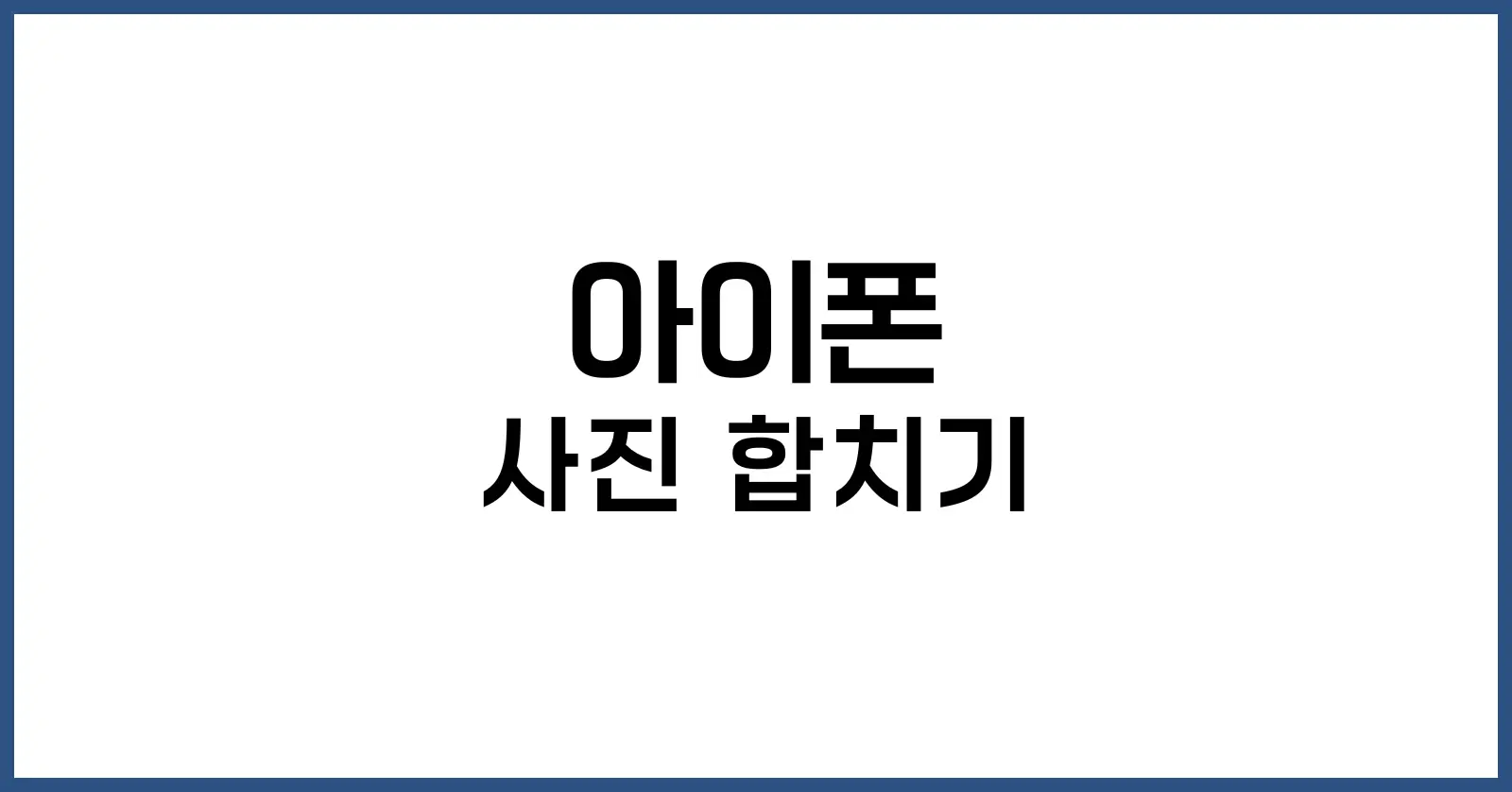
'IT이야기' 카테고리의 다른 글
| PDF 비밀번호 설정부터 해제까지: 모를 때, 저장까지 모두 알려드립니다 (0) | 2025.04.12 |
|---|---|
| 엑셀 줄바꿈 가이드: 단축키부터 함수, 문자 치환까지 한눈에 정리 (0) | 2025.04.09 |
| 이미지 업스케일링: 저화질 이미지도 고화질로 바꾸는 사이트와 프로그램 (0) | 2025.04.09 |
이 블로그는 정보를 공유하기 위한 공간이며, 모든 판단은 본인에게 있습니다.


